In deze tutorial leer je hoe je met Adobe After Effects muziek kunt animeren door verschillende effecten te gebruiken, zoals het Audiospectrum-effect en de poolcoördinaten. Je leert ook hoe je elementen uitlijnt langs een maskerpad om indrukwekkende visuele effecten te creëren die synchroon lopen met je muziek. Laten we meteen aan de slag gaan!
Belangrijkste inzichten
- Gebruik van het Audiospectrum-effect om muziek visueel weer te geven.
- Gebruik van poolcoördinaten voor de conversie tussen cartesiaanse en polaire coördinaten.
- Uitlijnen van elementen langs maskerpaden voor creatieve animaties.
Stap-voor-stap-instructies
Nieuw project aanmaken
Begin met het aanmaken van een nieuw project in Adobe After Effects. Ga naar Bestand > Nieuw > Nieuw project. Importeer je MP3-bestand dat je wilt gebruiken voor de animatie. Sleep het bestand naar het projectvenster. Maak nu een nieuwe compositie door het audiobestand te slepen naar de knop voor nieuwe compositie. Hierdoor wordt een nieuwe compositie met dezelfde naam en lengte als de audio-opname aangemaakt.
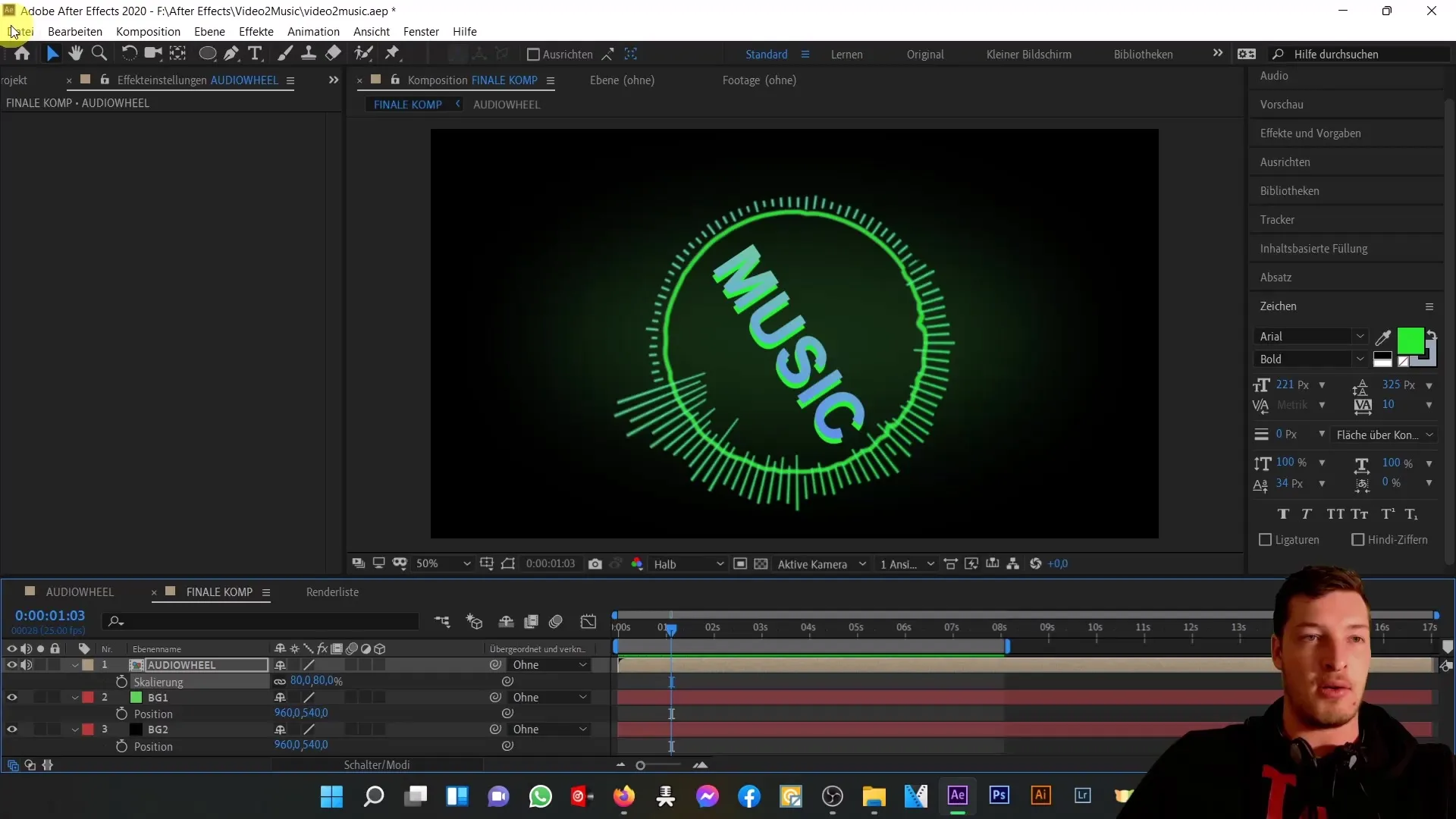
Compositie-instellingen aanpassen
Open de compositie-instellingen en wijzig de naam naar "muziekwiel". Controleer de standaardinstellingen: Full HD en 25 frames per seconde zijn prima. Bevestig met Ok.
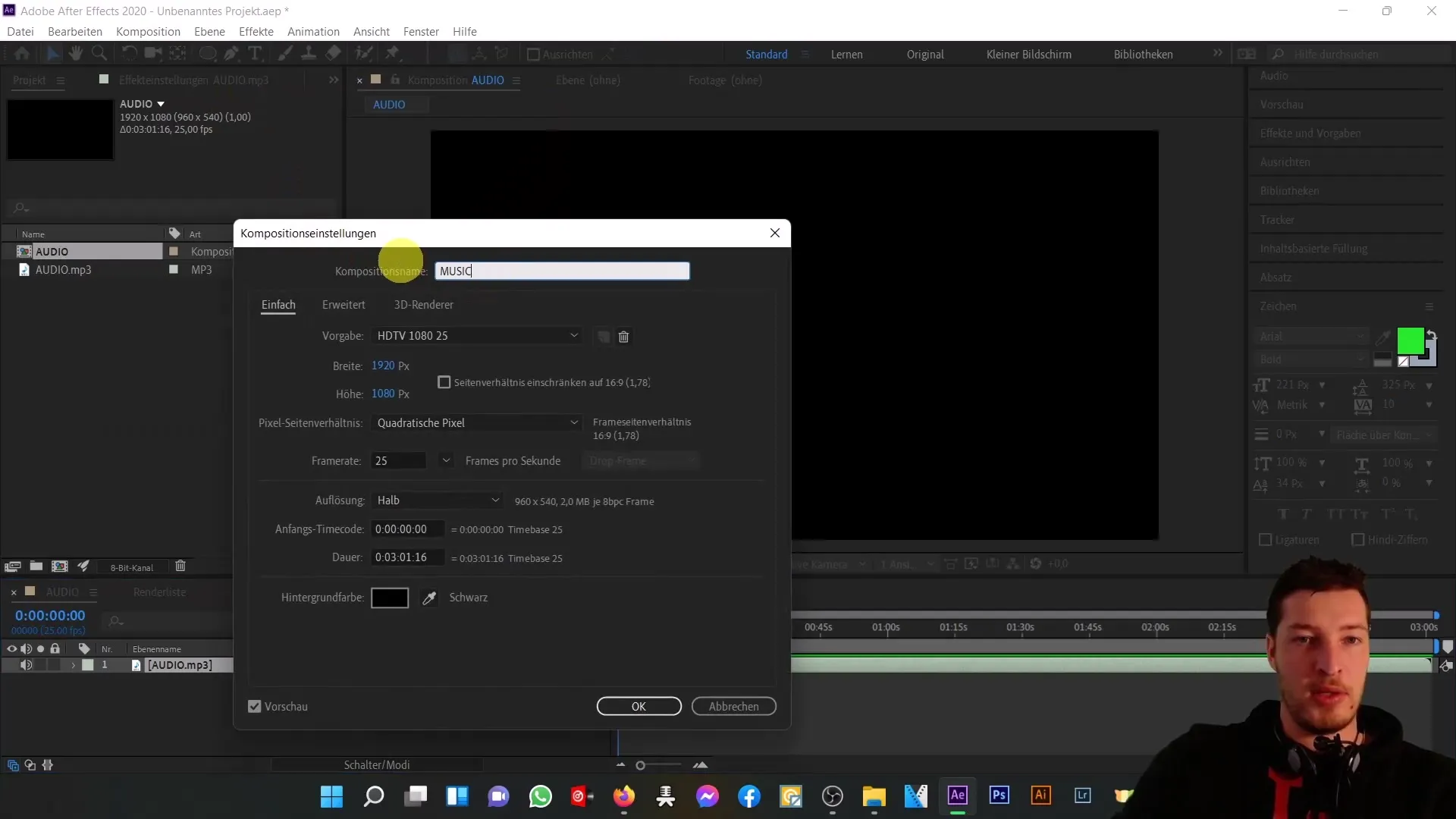
Kleurlagen en effecten creëren
We zullen twee kleurlagen aanmaken voor de animatie van de twee cirkels rond de tekst. Voeg een nieuwe kleurlaag toe via Laag > Nieuw > Kleurvlak en noem het "wiel 1". De kleur is in eerste instantie niet belangrijk, omdat we later de effecten zullen toevoegen. Pas nu het "Audiospectrum" effect toe. Ga naar Effecten > Genereren > Audiospectrum.
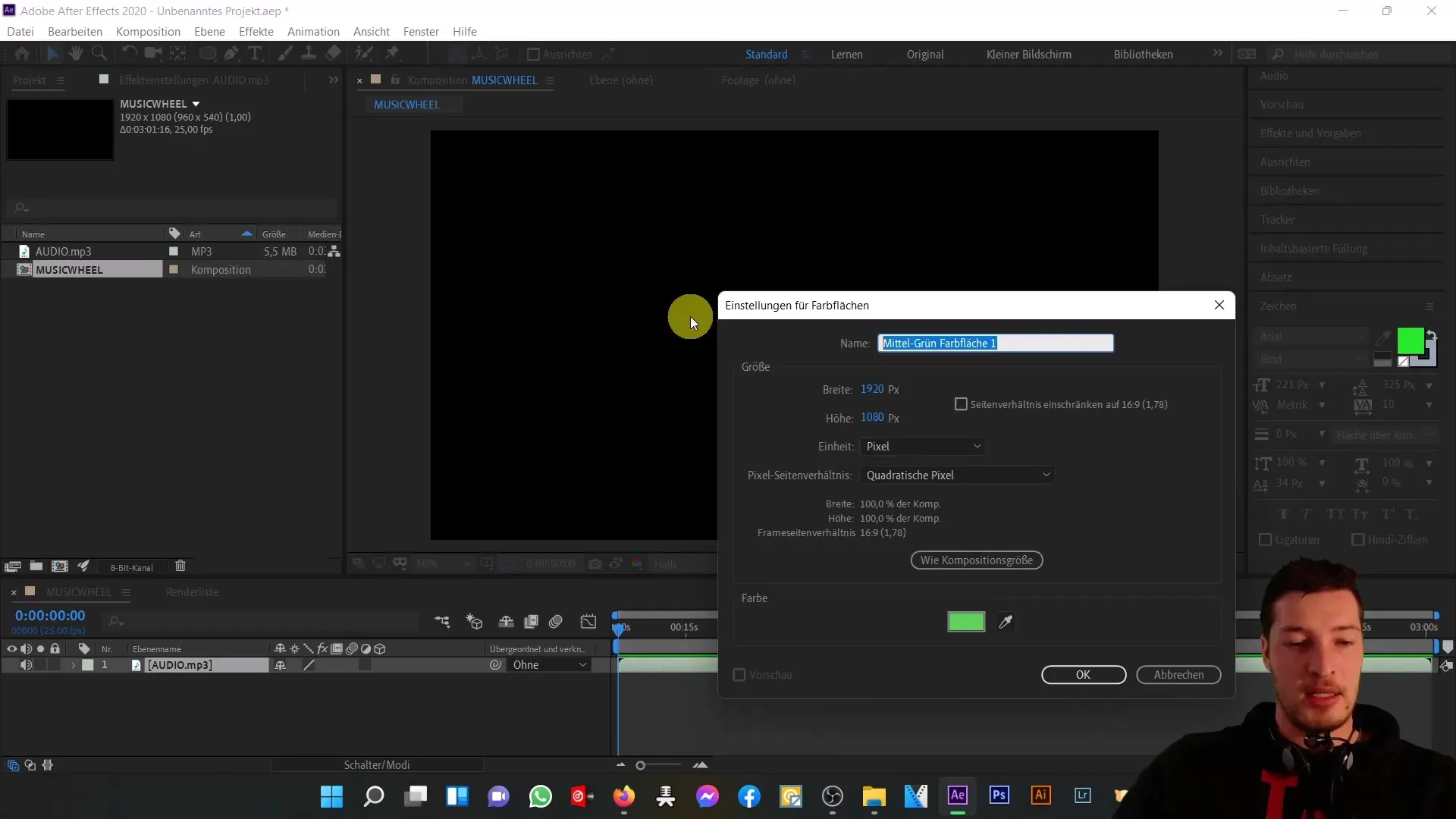
Audiospectrum-instellingen aanpassen
Zorg ervoor dat de audio-laag is ingesteld op het geïmporteerde MP3-bestand. Plaats het begin- en eindpunt van het audiospectrum aan de randen van de compositie. Wijzig de X-waarde van het beginpunt naar 0 en van het eindpunt naar 1920. Controleer de frequentiebanden en pas deze aan (bijv. 200 voor een aantrekkelijk visueel effect).
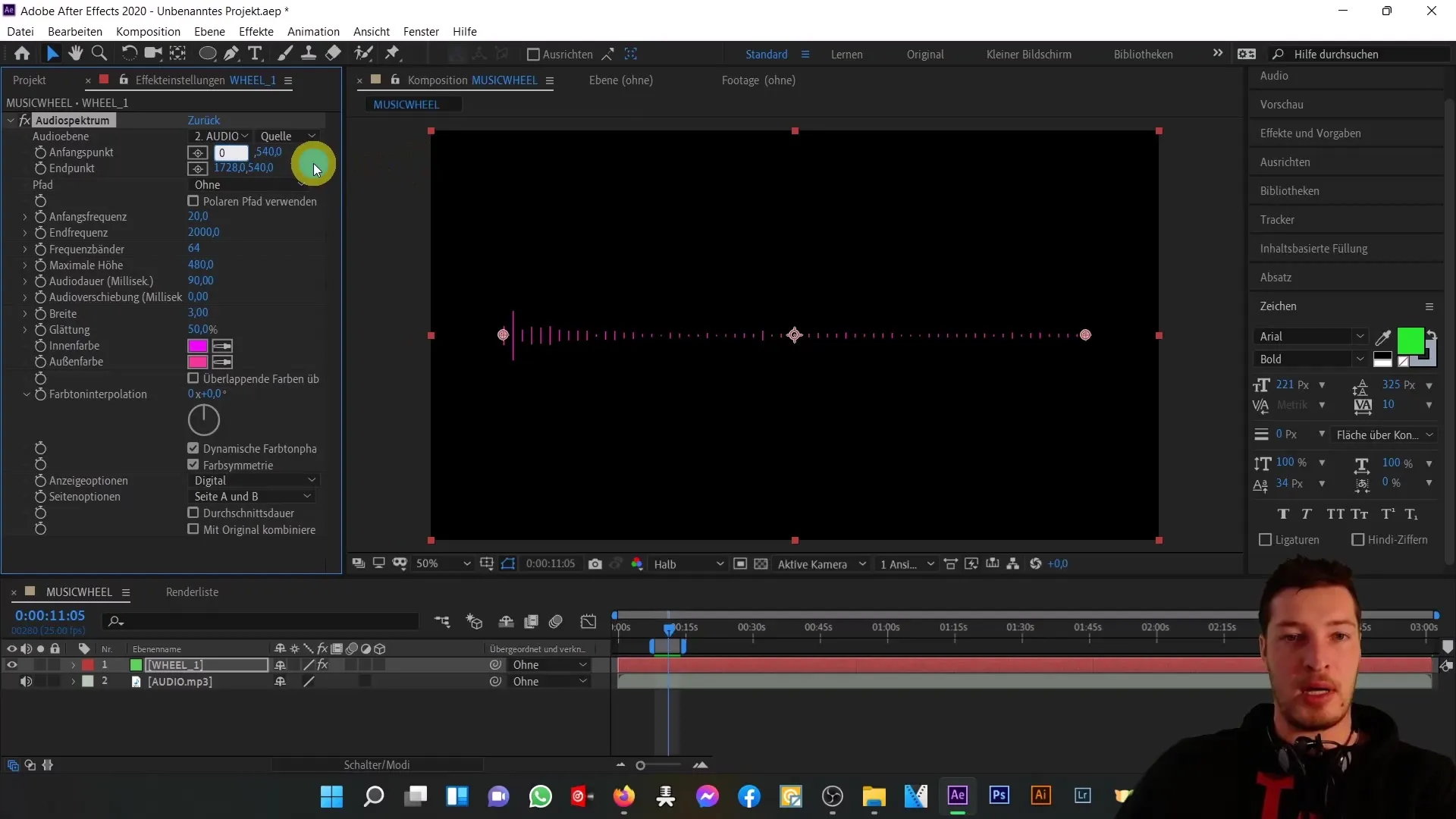
Maximale hoogte en breedte instellen
De maximale hoogte is belangrijk voor de uitslagen van de muziek. Stel deze in op ongeveer 900. De breedte van elke band kan op 3 blijven om een duidelijke weergave te garanderen. Kies binnen- en buitenkleur voor het spectrum, zodat het er goed uitziet en past bij de muzikale inspiratie.
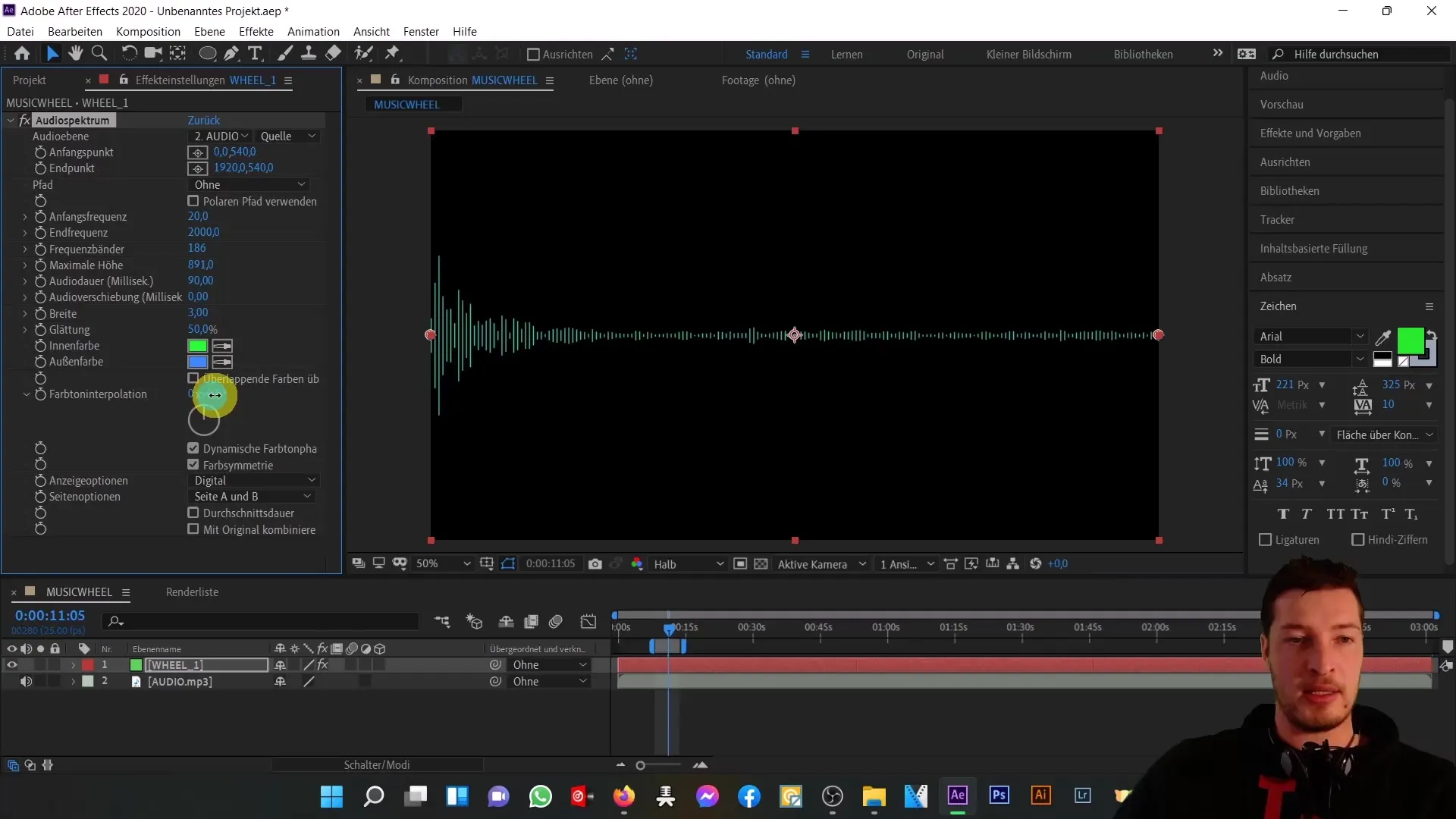
Poolcoördinaten toepassen
Om de weergave in cirkelvorm te brengen, gebruik het effect "Poolcoördinaten". Ga naar Effecten > Verdraaiing > Poolcoördinaten. Wijzig de optie van Rechthoekig naar Pool en pas het percentage voor interpolatie aan om het spectrum circulair te maken.
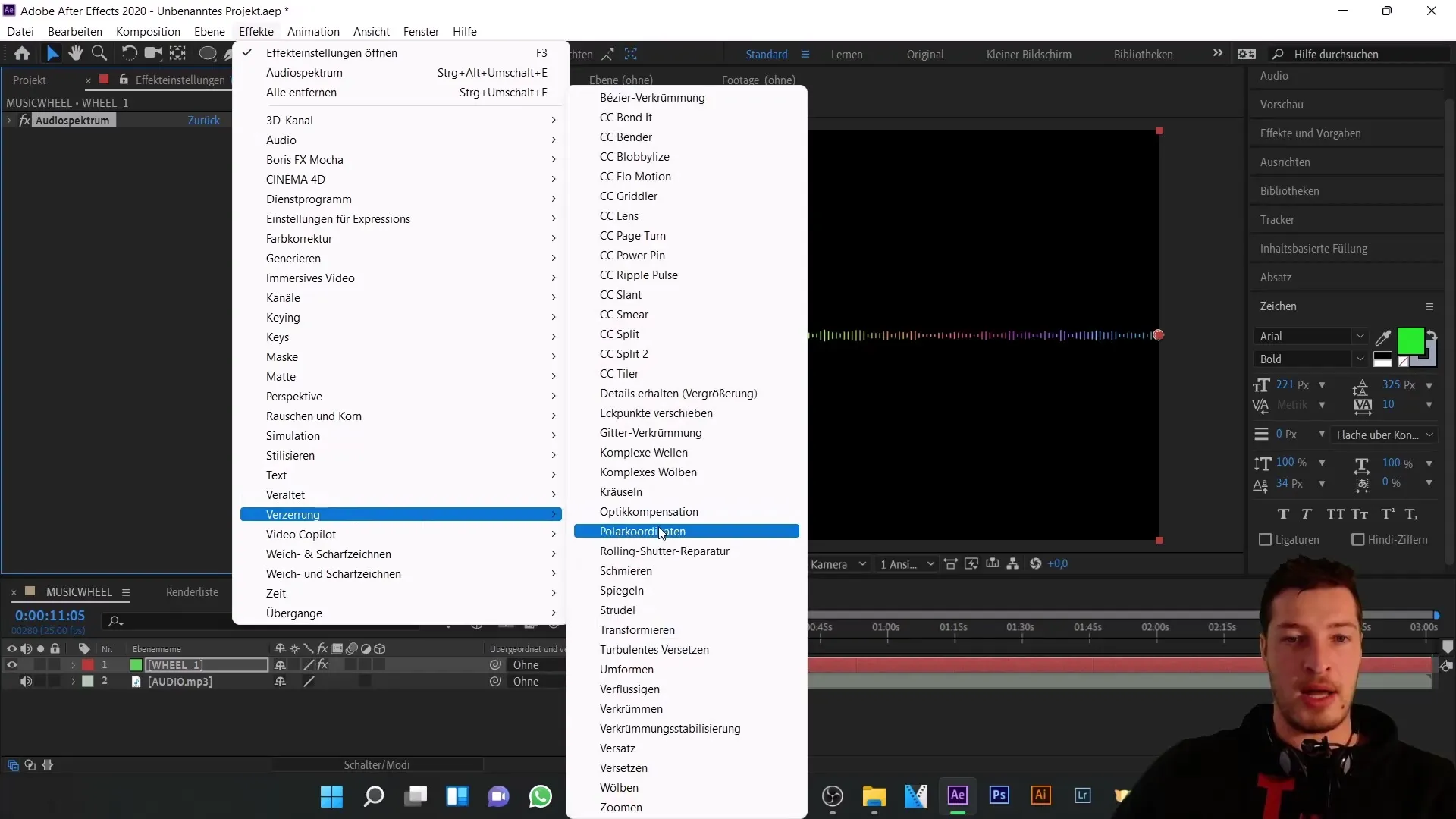
Masker maken en aanpassen
Voor de animatie van de middelste cirkels maken we een masker om het audiospectrum uit te lijnen naar een vorm. Selecteer het potloodgereedschap en teken een masker in de compositie. Om je spectrum optimaal weer te geven, ga naar de maskeropties en wijzig de instelling van "Toevoegen" naar "Subtractief".
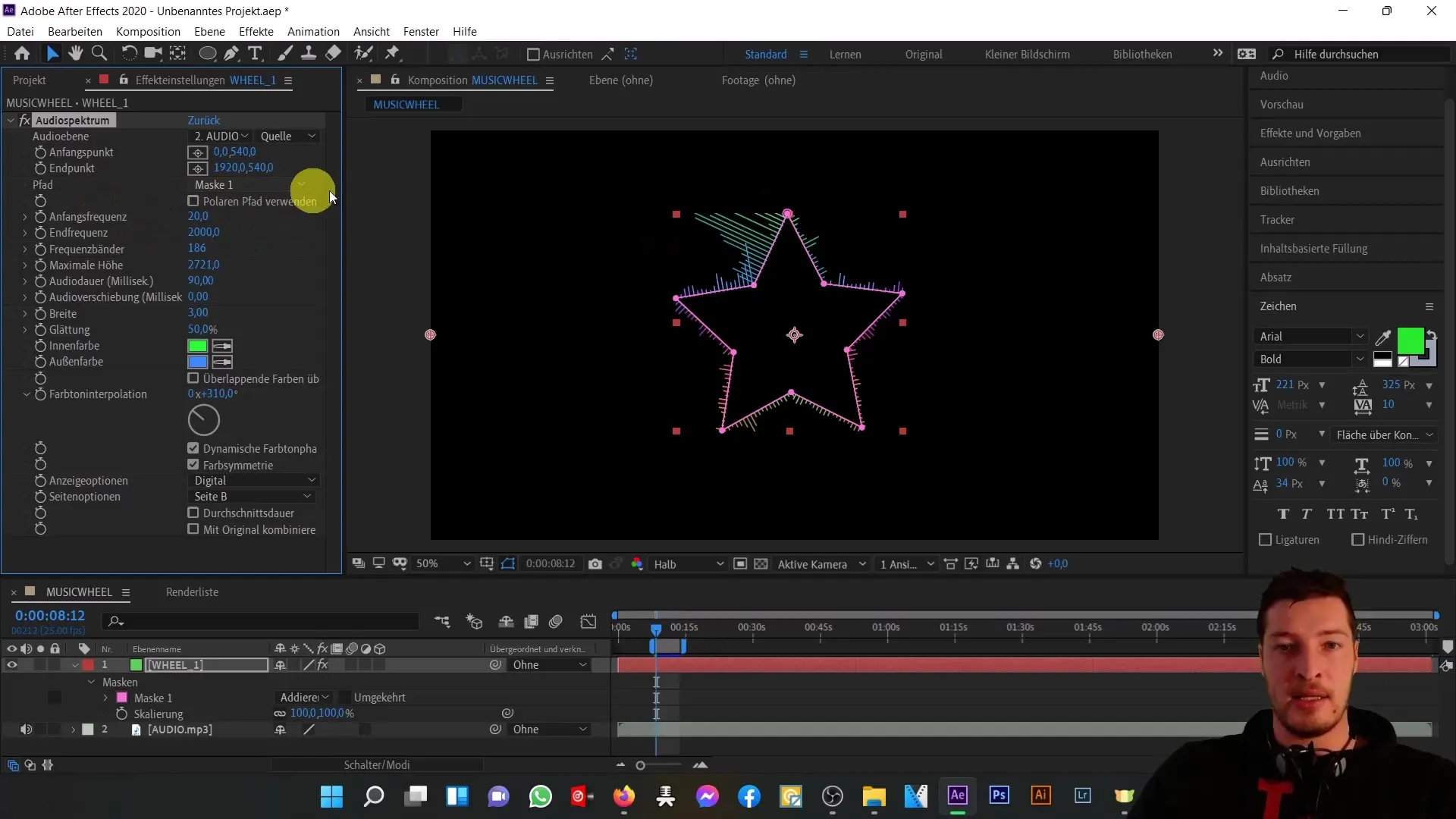
De binnenste cirkel maken
Maak een tweede kleurlaag voor de binnenste cirkel door de eerste laag te dupliceren (Ctrl + D) en hernoem het naar "wiel 2". Pas het analoge lijnen-effect toe om een nette weergave te creëren.
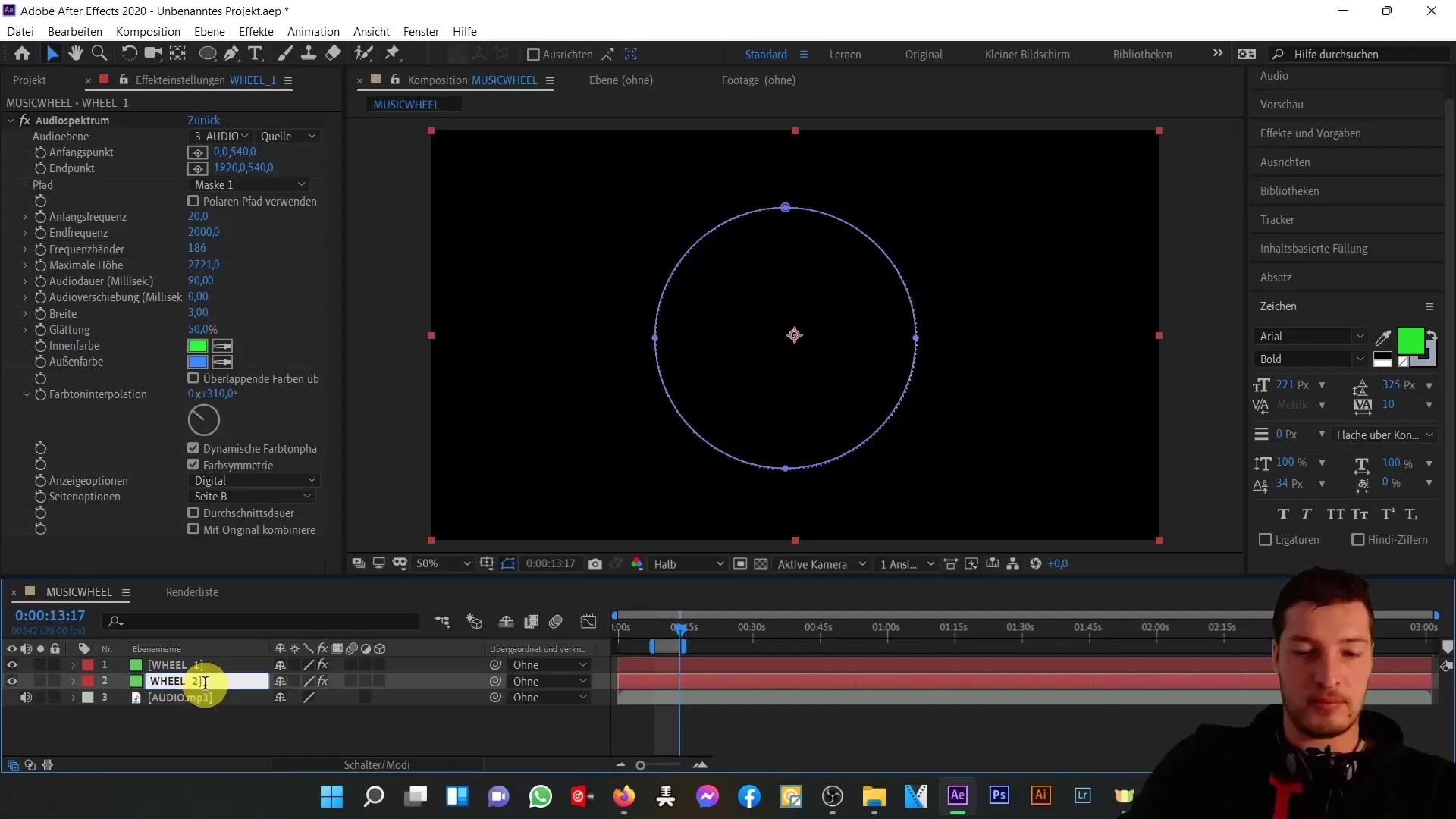
Inneren cirkel aanpassen
Herhaal de procedure voor een derde binnenste cirkel die iets kleiner is dan de tweede. Stel de maximale hoogte naar beneden in en pas de breedte van de respectievelijke banden aan zodat de pieken goed zichtbaar zijn maar niet overdreven.
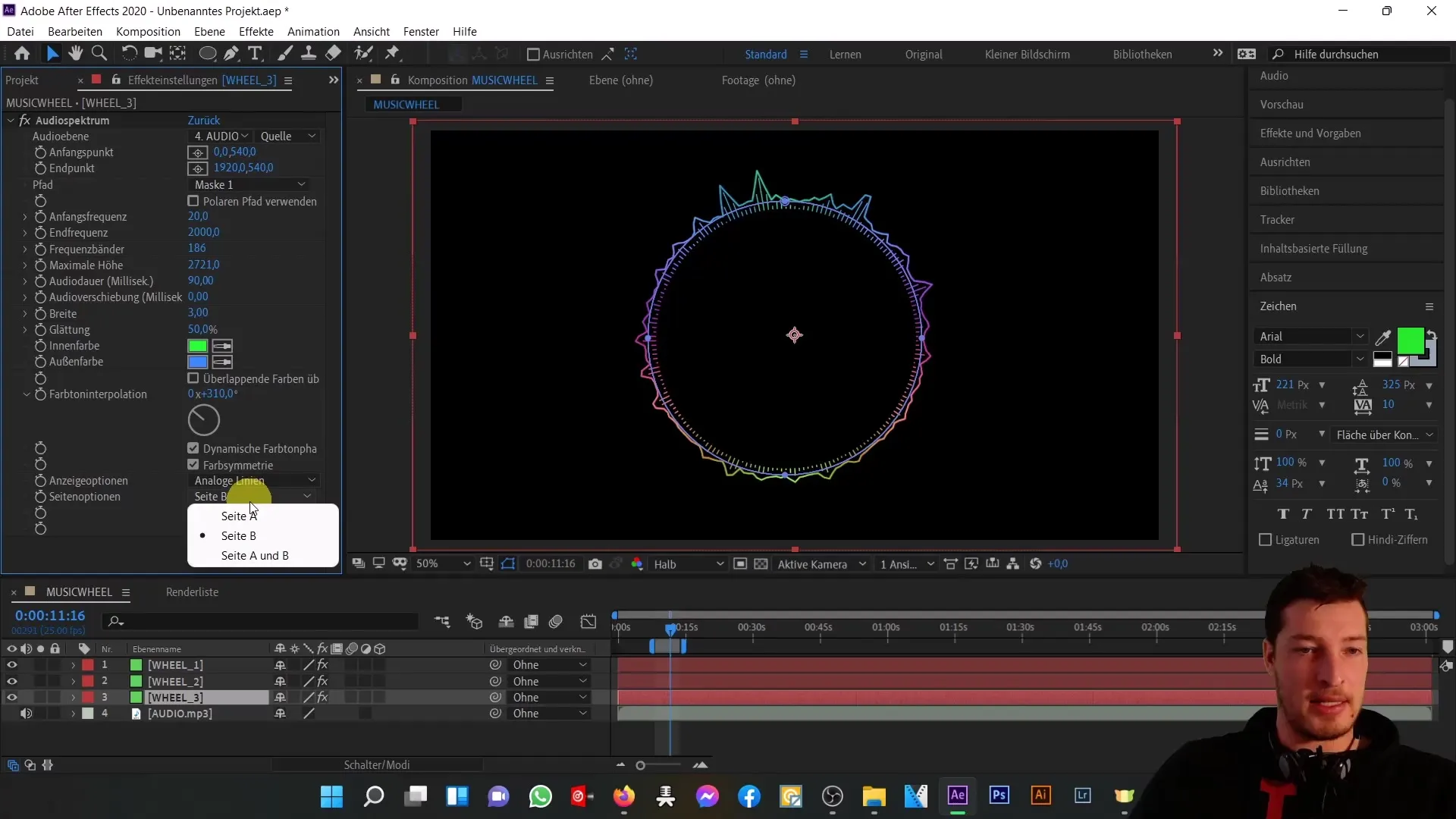
Voorbeeld en voltooiing
Speel nu de preview van je compositie af. Je zou de animaties van je cirkels prachtig synchroon met de muziek moeten kunnen volgen. Pas indien nodig de instellingen aan om het gewenste resultaat te behalen.
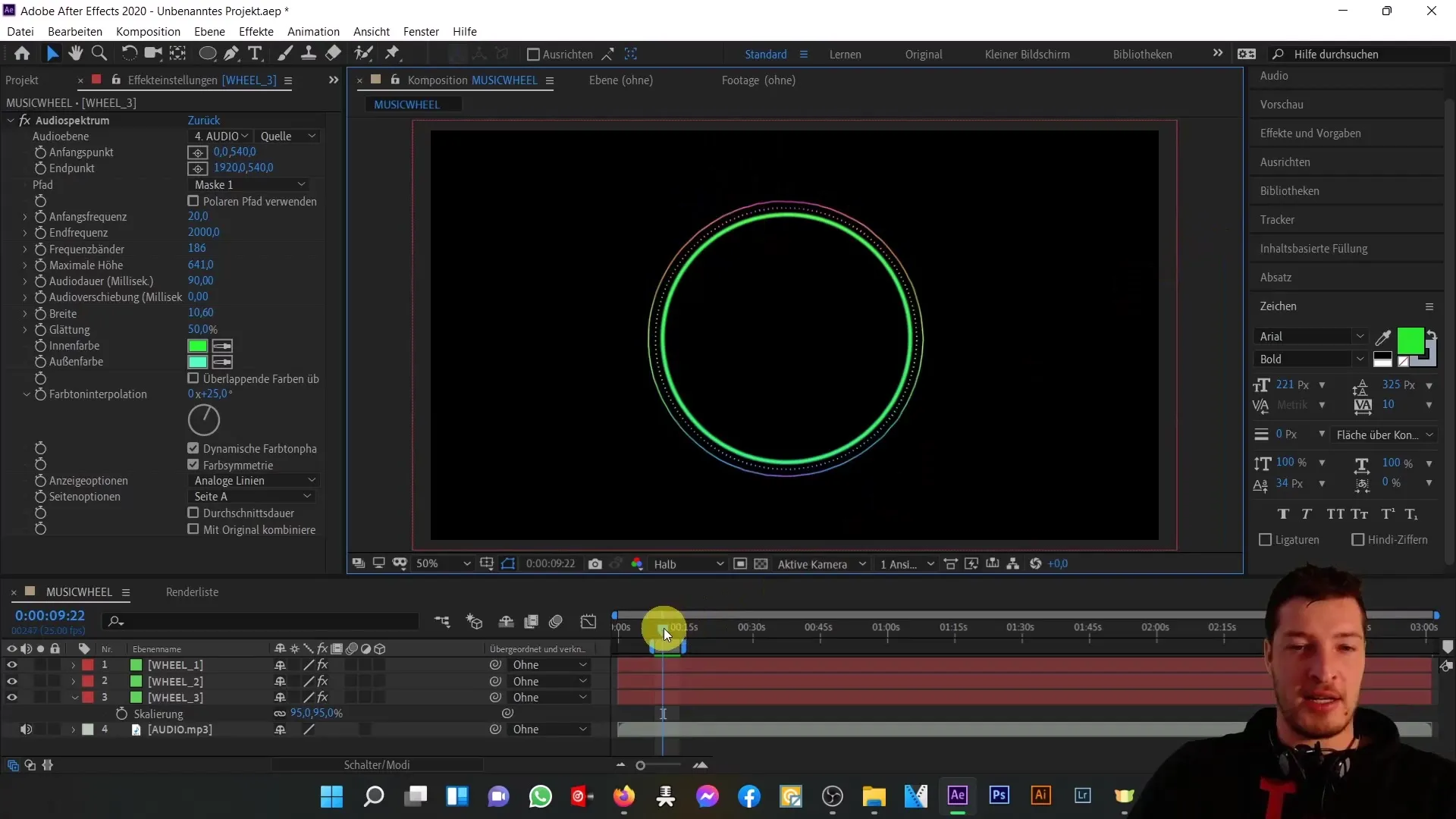
Samenvatting
In deze tutorial heb je geleerd hoe je muziek visueel animeert in Adobe After Effects. Door het gebruik van het audiogevisuele effect, de conversie met polaire coördinaten en de uitlijning op een maskerpad, kon je indrukwekkende animaties creëren die jouw muziek aanvullen en benadrukken.
Veelgestelde vragen
Hoe importeer ik een MP3-bestand in After Effects?Je kunt een MP3-bestand in After Effects importeren door het naar het projectvenster te slepen.
Hoe wijzig ik de samenstellingsinstellingen?Klik met de rechtermuisknop op de compositie in het projectvenster en selecteer "Compositie-instellingen".
Wat is het audiogevisuele effect?Het audiogevisuele effect visualiseert de frequenties en volumes van een audiobestand als grafische representatie.
Hoe maak ik een maskerpad?Selecteer het pen gereedschap en trek de gewenste vorm in de compositie om een masker te maken.
Hoe pas ik het polarcoördinateneffect toe?Ga naar Effecten > Vervorming > Polaire coördinaten en kies tussen de opties voor de conversie naar polaire of rechthoekige representaties.


